
时间:2020-10-29 20:42:25 来源:www.win10xitong.com 作者:win10
有网友来反映说他用电脑的时候会遇到Win10系统版本号如何查看的情况,就前来向小编求助,要是你的电脑技术没有达到一定的水平,可能就不能解决这个Win10系统版本号如何查看的情况。那有没有办法能处理这个Win10系统版本号如何查看的情况呢?肯定是行的,小编想到一个解决的方法:1、按下键盘上的【Windows】+【R】键,打开运行面板。2、在运行面板中输入【winver】,点击确定,就能够进行查看了就彻底解决了。篇幅有限,下面我们就继续来看看Win10系统版本号如何查看的操作图文教程。
第一种方法:
第一步:按下键盘上的【Windows】+【R】键,打开运行面板。
第二步:在运行面板中输入【winver】,点击确定,就能够进行查看了。
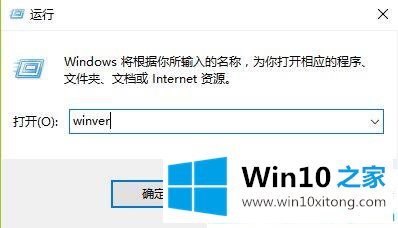
第三步:在版本一栏就能够查看。
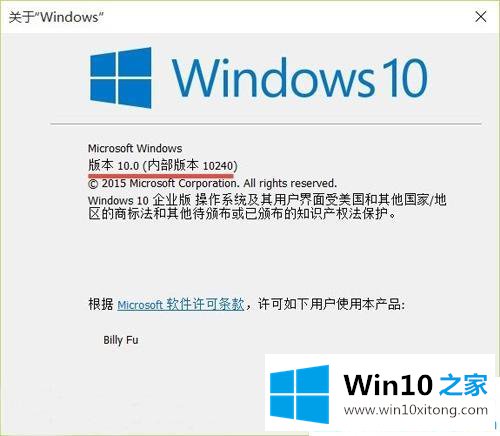
第二种方法:
第一步:打开【管理员:命令提示符】,即可查看版本号。
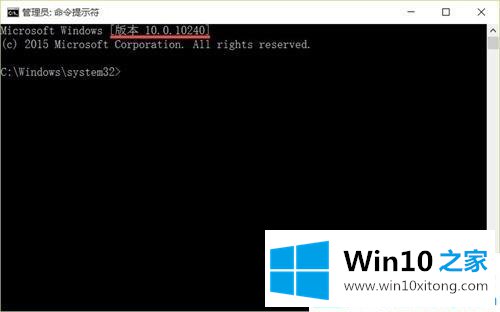
第二步:输入命令:【systeminfo | findstr Build】也能够直接查看。
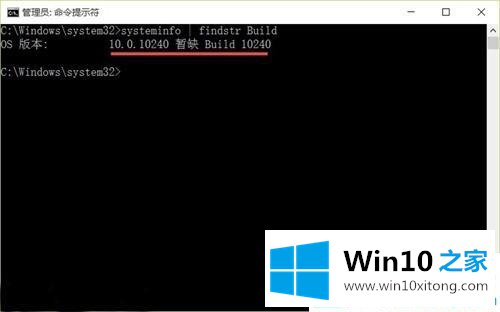
以上就是Win10系统版本号如何查看的详细操作步骤,如果你也想查看系统的版本号,可以通过上面的方法。
以上内容就是Win10系统版本号如何查看的操作图文教程,多多关注本站,谢谢大家。